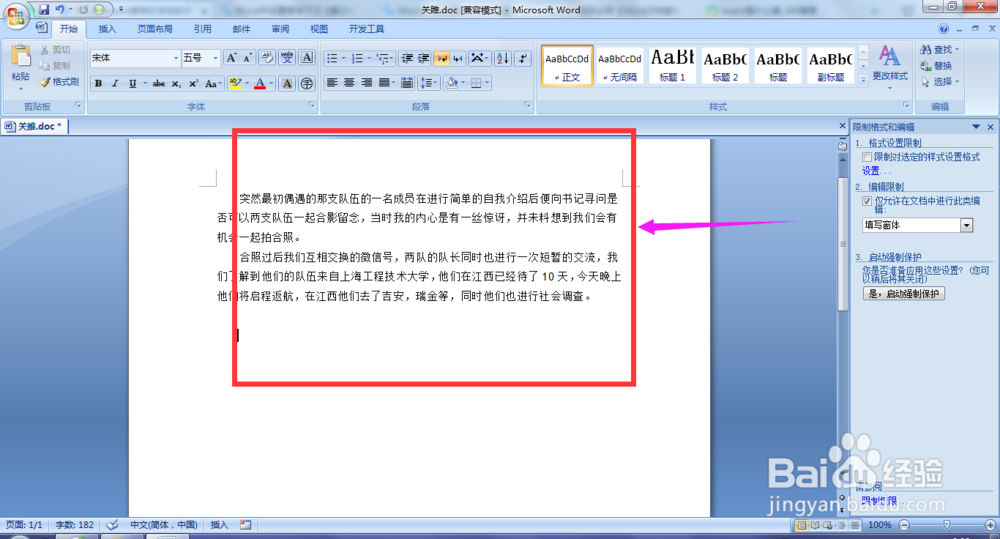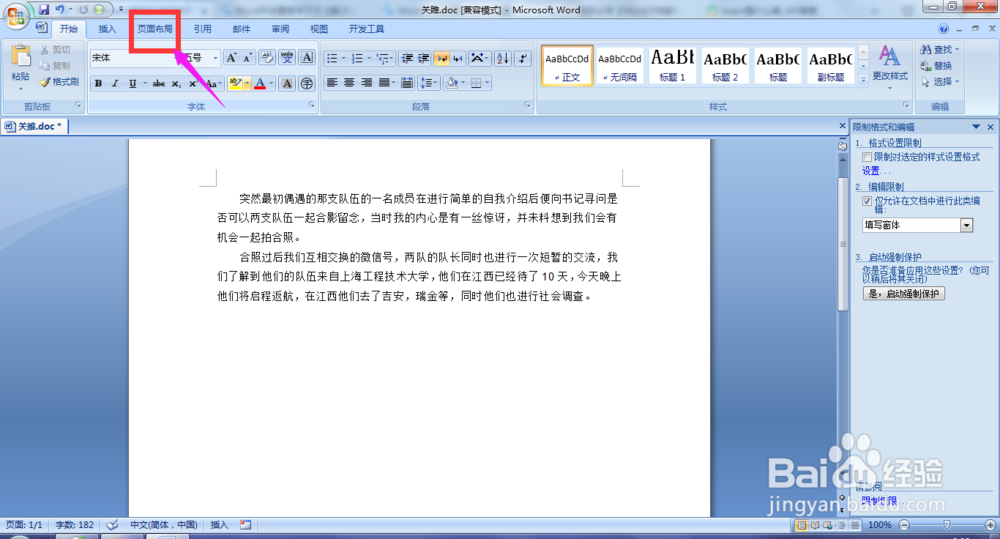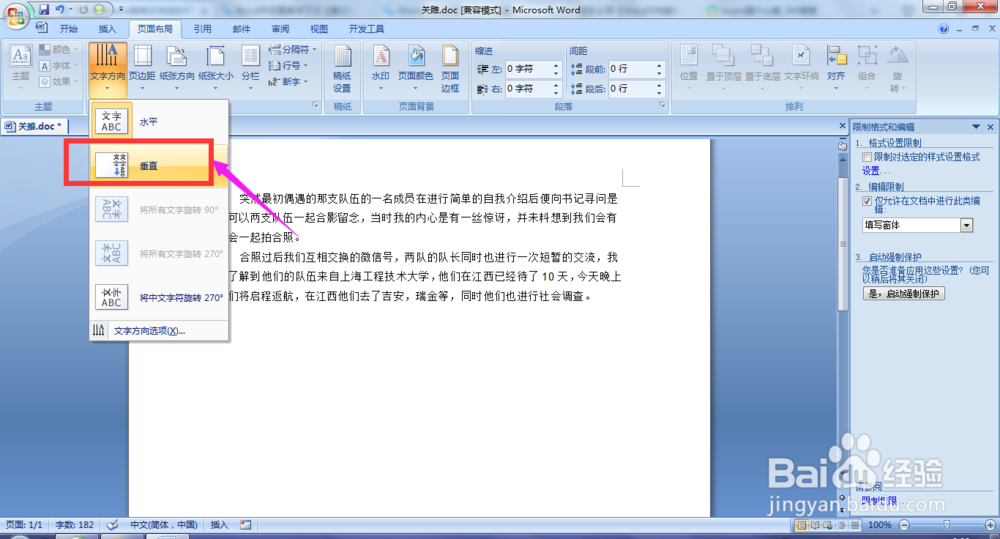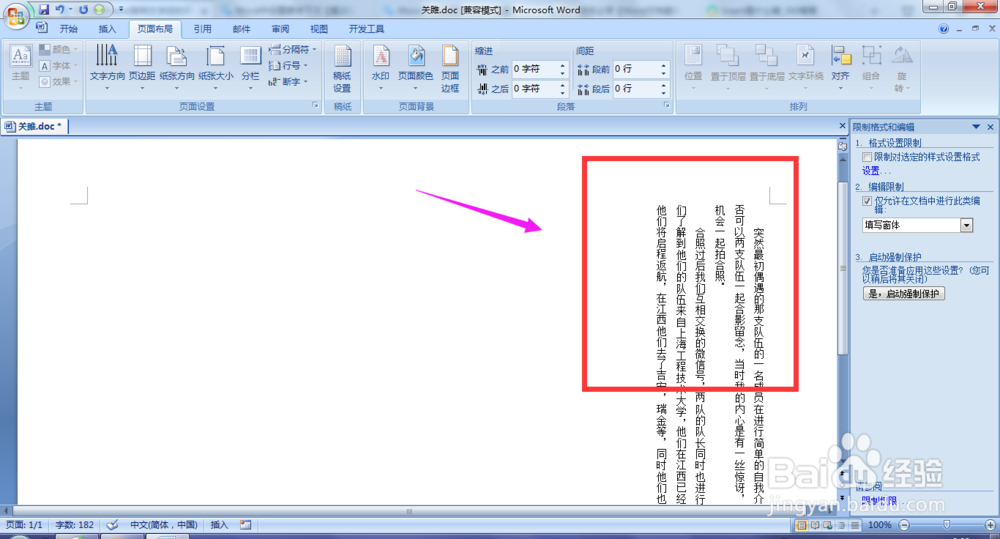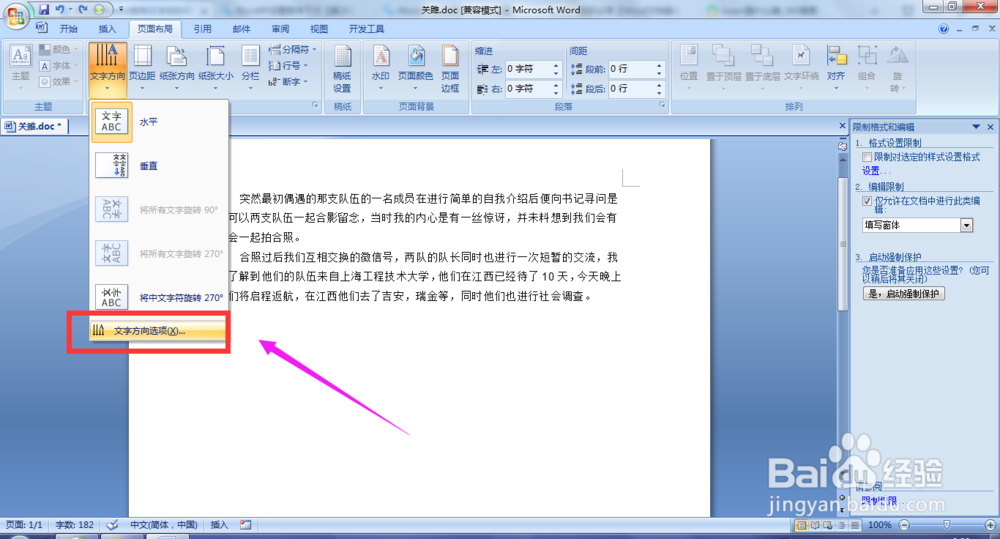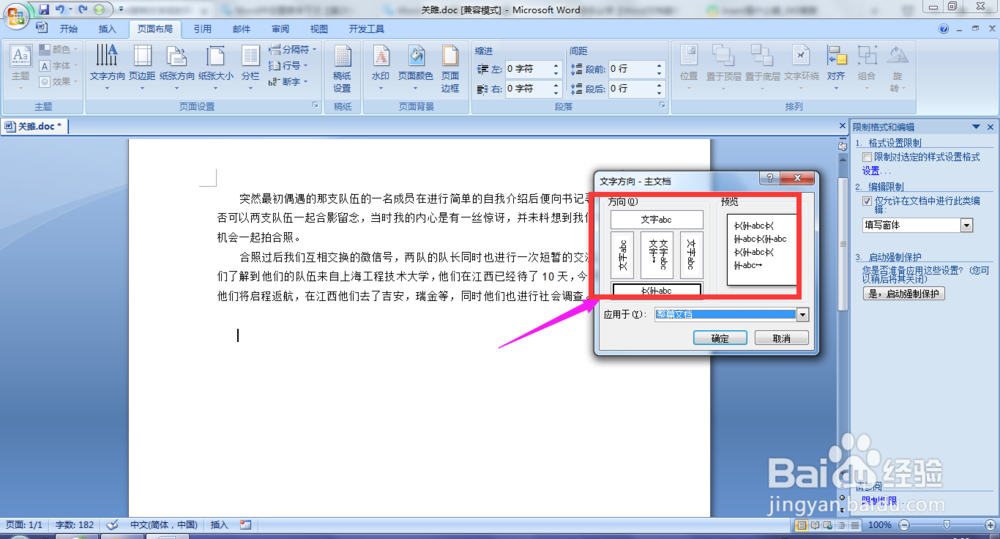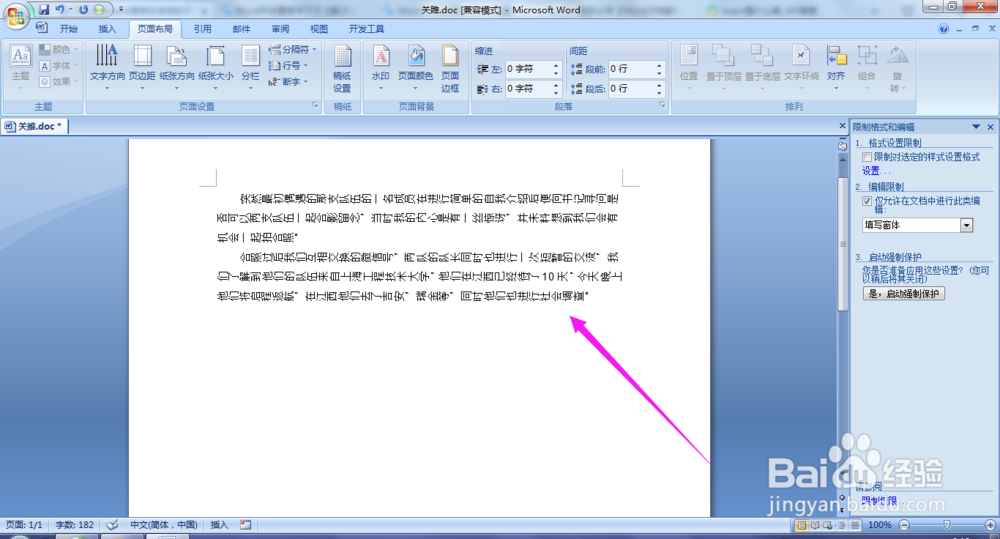word文档中如何将横排文字转为竖排文字
1、打开word文档,现在文字显示为正常横排文字,如图所示
2、然后选择菜单栏中的页面布局菜单,点击打开
3、在打开的页面布局选项栏中,找到文字方向选项,如图所示
4、点击打开,然后选择其中的垂直选项
5、点击选择后,就将横排文字转为了直排文字,如图所示
6、在选项栏中还可以对文字进行多样式的转换,点击打开文字方向选项栏
7、在打开的文字方向属性中,有多种文字方向显示,如图所示,不同的方向最后显示的文字效果不同。
8、添加不同的样式后的效果展示,如图所示。
声明:本网站引用、摘录或转载内容仅供网站访问者交流或参考,不代表本站立场,如存在版权或非法内容,请联系站长删除,联系邮箱:site.kefu@qq.com。
阅读量:34
阅读量:49
阅读量:88
阅读量:48
阅读量:77